月に2回のパソコン教室で、フリガナを入力するときにカタカナに変換するにはどうしたらいい?と質問されました。
パソコンで漢字を入力するにはひらがなで入力し、キーボードの変換キーまたはSpaceキーで変換・確定させますが、カタカナを入力するのにひらがなで入力、キーボードの変換キーまたはSpaceキーで変換できるときと変換できないときがあります。
入力した文字がうまくカタカナに変換できない理由と、カタカナに変換しづらいときはどうするかを書いていきます。
パソコンでカタカナを入力・変換する方法は?
まずパソコンでカタカナを入力するには、大きく分けてカタカナを直接入力する方法とひらがなで入力し変換する方法があります。
カタカナを直接入力するには
Windowsのパソコンの場合、カタカナに変換せず直接入力したいなら、キーボードのAltキーを押したままカタカナひらがなのキーを押すと、日本語入力モードが「あ」から「ア」になります。
ひらがなで入力し、「変換」キーまたは「Space」キーでカタカナに変換するには
ただ、日本語入力モードを「ア」に切り替えると、漢字やひらがなを入力したいときにはまたキーボードのAltキーを押しながらカタカナひらがなキーを押して、日本語入力モードを「ア」から「あ」に切り替えなければならないので少し手間がかかってしまいます。
そこで、入力はひらがなで行い、カタカナに変換する方法をご紹介していきます。
一般的にカタカナで表記されるものは漢字に変換する方法と同じ
たとえば、「パソコン」と入力したいとき、ひらがなで「ぱそこん」と入力、変換するとカタカナの「パソコン」に変換されます。そのままキーボードのEnterキーを押して確定すれば「パソコン」と入力することができます。
これは、一般的にパソコンという文字はカタカナで表記されることが一般的なので変換キーまたはSpaceキーを押すと最初に変換する候補として挙がってきます。
一般的にカタカナで表記されることが少ないものは候補を出して変換することになる
ところが、フリガナのように、ひらがなで入力し変換しても何度か変換しないとカタカナが候補に挙がってこないことがあります。
パソコンはすぐに変換できるのに、フリガナは何度か変換しないと候補に挙がってこないのには理由があります。
パソコンは一般的にカタカナで表記されるため、変換候補の初めに上がってきますが、フリガナに入力する言葉は漢字かひらがなに変換する機会が多くなるため、何度か変換しないと候補に挙がってこないのです。
例として「やまだたろう」と入力し、
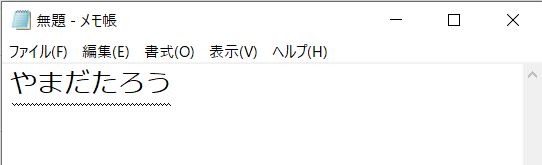
キーボードの変換キーまたはSpaceキーを押して変換してみると「山田太郎」と漢字で変換されます。
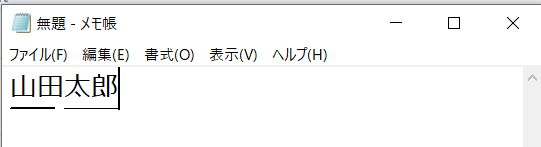
漢字の「山田」が文節として選択されている(山田の文字の下にある下線=文節)ので、もう一度変換キーまたはSpaceキーを押すと、変換候補の一覧が表示されます。
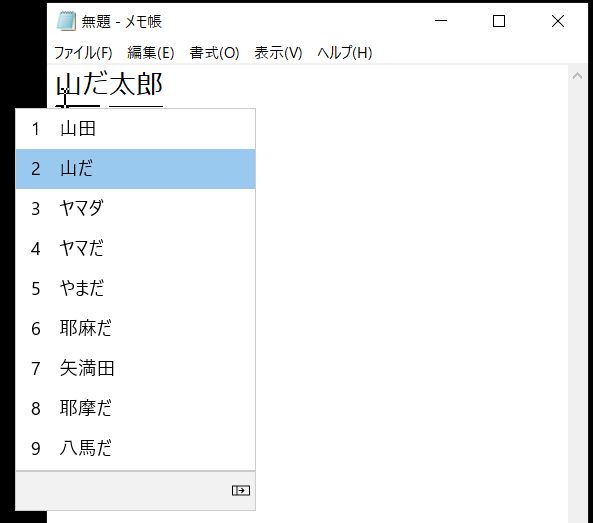
カタカナの「ヤマダ」を選択、「たろう」も「タロウ」に変換したいので文節を移動し、再度変換キーまたはSpaceキーを押して変換候補を表示、カタカナの「タロウ」を選択し、確定させるという流れになります。
しかし、これだと変換に手間がかかってしまいますね。
そこで、変換キーやSpaceキーで変換せず、他のキーを使ってひらがなからカタカナへ一度に変換する方法があるのでご紹介します。
カタカナに変換しづらいときは「無変換」キーまたは「F7」キーを使おう
日本語入力モードを「ア」に変更することなく、かつ変換キー(キーボードの変換キーまたはSpaceキー)を使うことなく、「やまだたろう」とひらがなで入力→「ヤマダタロウ」に一度に変換するには、キーボードの無変換キーまたはF7キーを押してみましょう。
「やまだたろう」と入力し文字の下に下線が入っている状態(変換可能な状態、未確定な状態)で
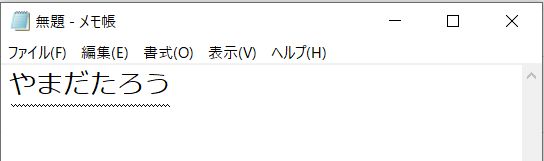
キーボードの無変換キーまたはF7キーを一度押してみましょう。
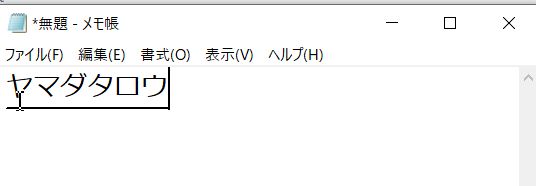
すると、ひらがなの「やまだたろう」が変換候補を表示することなくカタカナの「ヤマダタロウ」に変換できました。
Windowsパソコンで文字を入力する際、日本語入力モードが「あ」になっていれば入力される文字は「ひらがな」、ひらがなを入力し、変換することでカタカナや漢字が入力できますが、カタカナ入力に限っては変換キーまたはSpaceキーで変換するほかに
- 日本語入力モードを「あ」から「ア」に切り替えて直接カタカナを入力する
- ひらがなで入力し「無変換」キーでカタカナに変換
- ひらがなで入力し「F7」キーでカタカナに変換
と3つの方法があります。カタカナを入力・変換する方法を使い分けることで変換の手間を減らすことができ、入力するスピードが向上します。
- 一般的にカタカナ表記されるもの(パソコンとかトマトとか)
ひらがなで入力→変換キーまたはSpaceキーで変換 - 一般的にカタカナ表記より漢字やひらがなで表記されるもの(フリガナなど)
ひらがなで入力→無変換キーまたはF7キーで変換
